修復:您需要每個人的許可才能更改文件
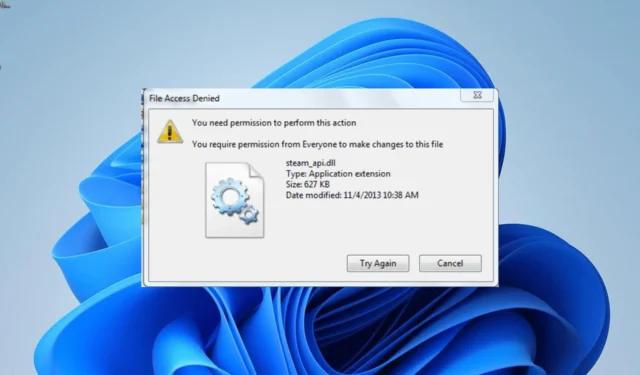
傳輸和刪除文件是用戶在 Windows PC 上執行的日常任務之一。然而,事情並不總是輕鬆的,因為有些用戶在嘗試刪除文件時需要每個人的許可才能更改文件提示。
此錯誤可能是由於權限問題或您的電腦的小問題造成的。無論此問題的原因是什麼,本指南中的解決方案都將幫助您輕鬆解決該問題。
為什麼我讓你需要所有人的許可才能更改文件?
下面列出了在嘗試刪除文件時需要獲得每個人的許可才能更改文件的一些原因:
- 惡意軟件的存在:此問題的主要原因之一是您的 PC 上的病毒活動。您需要執行深度惡意軟件掃描才能解決該錯誤。
- 更新錯誤:如果您在電腦上安裝更新後開始注意到此問題,則這可能是問題的原因。卸載更新應該可以快速解決問題。
- 缺乏權限:有時,此問題可能是因為您沒有更改此文件所需的權限。解決方案是更改文件屬性並授予所需的權限。
我該如何解決您需要每個人的許可才能更改文件的問題?
1. 更改權限
- 右鍵單擊要更改的文件夾,然後選擇“屬性”。
- 單擊頂部的安全選項卡。
- 現在,在“組或用戶名”部分下選擇您的用戶帳戶。
- 接下來,單擊編輯按鈕。
- 在“組或用戶名”部分下再次選擇您的用戶帳戶。
- 選中其中所有條目的“允許”框。
- 最後,單擊“應用”按鈕,然後單擊“確定”。
如果您遇到需要所有人都有權更改文件的錯誤,則可能是由於缺乏編輯文件的權限。這裡您需要做的是授予該文件夾的所有權限。
2. 使用命令提示符
- 按Windows + 鍵S ,鍵入 cmd,然後選擇“命令提示符”下的“以管理員身份運行”。
- 鍵入下面的命令(將文件或文件夾路徑名替換為要更改的文件的路徑)並點擊Enter 運行它:
takeown /F file or folder path name /R /D y - 現在,運行以下命令來獲取該文件的權限:
icals Folder or file pathname /grant Administrators:F /T - 最後,運行以下命令刪除該文件:
rd folderpath /S /Q
如果您在嘗試刪除文件時遇到需要每個人都有權限才能更改文件錯誤,您需要可以使用命令提示符來完成任務。
如果您在使用解決方案 1 更改文件夾權限時遇到問題,則此方法尤其重要。
3. 暫時禁用防病毒軟件
- 按Windows 鍵,鍵入病毒,然後選擇病毒和威脅防護。
- 單擊管理設置鏈接。
- 向後切換實時保護開關以將其禁用。
- 最後,如果您使用第三方防病毒軟件,請右鍵單擊任務欄上的其圖標,然後選擇禁用或等效選項。
在某些情況下,您需要獲得每個人的許可才能更改文件,這可能是由於防病毒軟件的干擾造成的。因此,您需要暫時禁用安全軟件,直到進行所需的更改。
如果您使用第三方防病毒軟件,如果禁用它不起作用,您可以將其卸載。
4. 掃描您的系統是否存在惡意軟件
- 按Windows 鍵,鍵入病毒,然後選擇病毒和威脅防護。
- 單擊掃描選項。
- 現在,選擇“全面掃描”選項並單擊“立即掃描”按鈕。
在某些情況下,惡意軟件可能會導致“您需要每個人的權限才能更改文件”錯誤。您需要執行全面的惡意軟件掃描才能恢復 PC 的正常狀態。
5.卸載更新
- 按Windows + 鍵I 啟動“設置”應用程序並選擇“Windows 更新”。
- 單擊更新歷史記錄。
- 現在,選擇卸載更新選項。
- 接下來,右鍵單擊有問題的更新並選擇“卸載”。
- 最後,按照屏幕上的說明完成該過程。
一些用戶報告說,在安裝 Windows 更新後,您需要獲得所有人的許可才能更改文件錯誤。刪除此更新應該可以輕鬆消除該錯誤。
請隨時在下面的評論中告訴我們幫助您解決此問題的解決方案。



發佈留言